ID 設定の編集
バンドル ID を設定
アプリに機能を追加する前、およびアプリをアップロードまたはエクスポートする前に、バンドル ID を設定します。
デフォルトのバンドル ID は、逆ドメインとして書記化された文字列です (例:com.MyCompany.MyProductName)。Xcode は、テンプレートからプロジェクトを作成する ときに入力した 組織 ID と製品名 (スペースを削除したもの) を連結してこの文字列を作成します。
watchOS アプリの場合、埋め込まれた WatchKit アプリと WatchKit 拡張ターゲットには、iOS ターゲットと同じバンドル ID 接頭辞がなければなりません。iOS アプリのバンドル ID を変更する場合は、WatchKit アプリと WatchKit 拡張ターゲットのバンドル ID が一致するように変更しなければなりません。WatchKit アプリターゲットの形式は [Bundle ID].watchkitapp であり、WatchKit 拡張ターゲットの形式は [Bundle ID].watchkitextension でなければなりません。
iOS アプリの App Store Connect アプリレコードを共有する tvOS アプリの場合、tvOS アプリには iOS アプリと同じバンドル ID を持たなければなりません。
macOS アプリの場合、すべてのバンドル ID がアプリバンドル内で一意であることを確認してください。たとえば、アプリバンドルにヘルパーアプリが含まれている場合は、そのバンドル ID がアプリのバンドル ID と異なることを確認してください。
iPad アプリの macOS バージョンの場合、macOS のバンドル ID は iOS バンドル ID から取得されるため、iOS バンドル ID のみを設定して下さい。詳しくは、Mac Catalyst バンドル ID でビルドされた Mac アプリについて をご覧ください。
重要:Xcode プロジェクト内のバンドル ID は、App Store Connect のバンドル ID と一致しなければなりません。以前に App Store Connect にアプリをアップロードした 場合、App Store Connect でバンドル ID を変更することはできなくなります。
バンドル ID の設定
- プロジェクトエディタ で、ターゲットを選択し、[全般(General)] をクリックして、ID 設定を明らかにします。
- [バンドル ID(Bundle Identifier)] フィールドに バンドル ID を入力します。
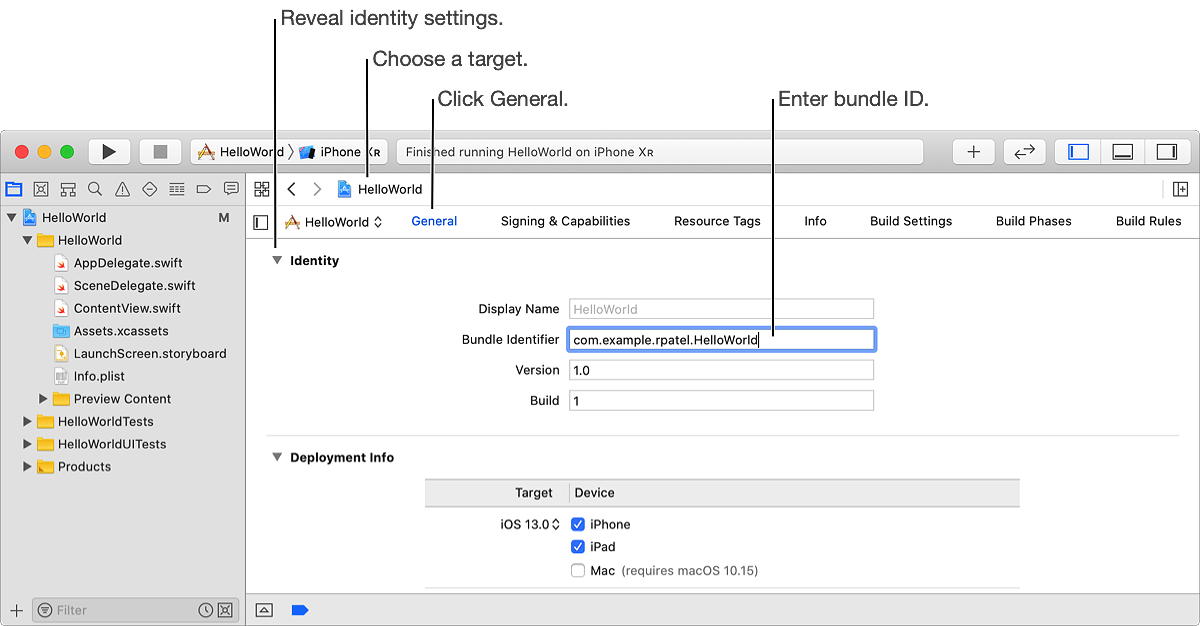
以下も見よ